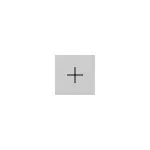
I noen tilfeller må du kanskje endre standardprogrammene: oftest en nettleser, men noen ganger kan det være nyttig og nødvendig for andre programmer. Generelt er det ikke vanskelig, men noen ganger kan det forekomme problemer, for eksempel hvis du vil installere et bærbart standardprogram. Metoder for å installere og endre programmer og standardprogrammer i Windows 10 og vil bli vurdert i denne instruksjonen.
Installere standardprogrammer i Windows 10 Parametre
Det viktigste standardprogrammeringsgrensesnittet i Windows 10 er i de aktuelle avsnittet "Parametre", som er åpne som du kan klikke på girikonet i Start-menyen eller ved hjelp av Win + I hurtigtaster.Parametrene er det flere standardapplikasjonsoppsettfunksjoner.
Angi standard grunnleggende programmer
De viktigste (i henhold til Microsoft) Standardprogrammene er laget separat - dette er en nettleser, en applikasjon av e-post, kort, fotoviser, videospiller og musikk. For konfigurasjonen (for eksempel, for å endre standard nettleseren), følg disse trinnene.
- Gå til Innstillinger - Programmer - Standardprogrammer.
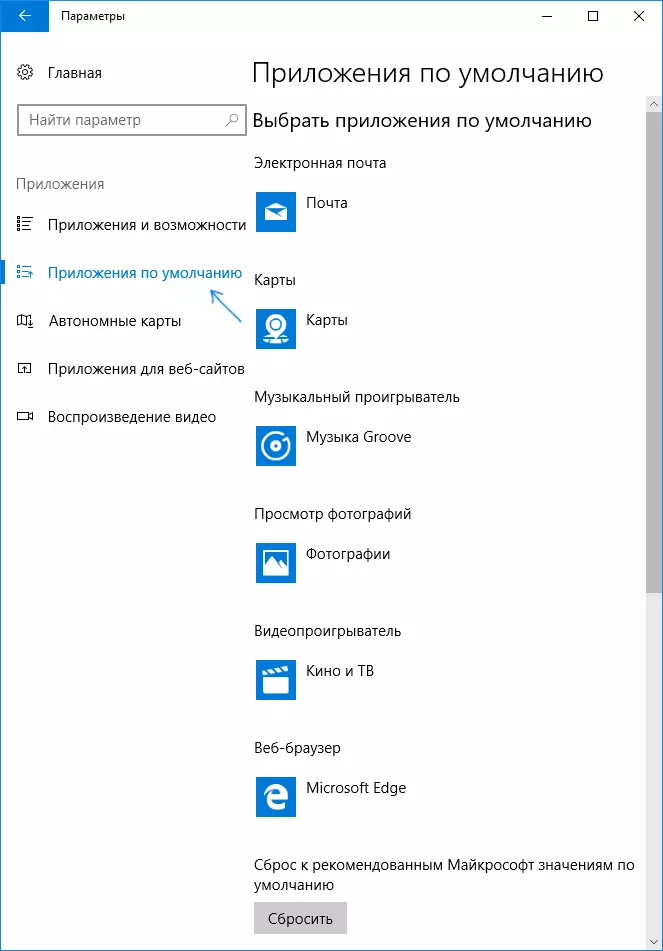
- Klikk på programmet som skal endres (for eksempel, for å endre standard nettleseren, klikk på programmet i delen "Nettleser").
- Velg standardprogrammet fra listen.
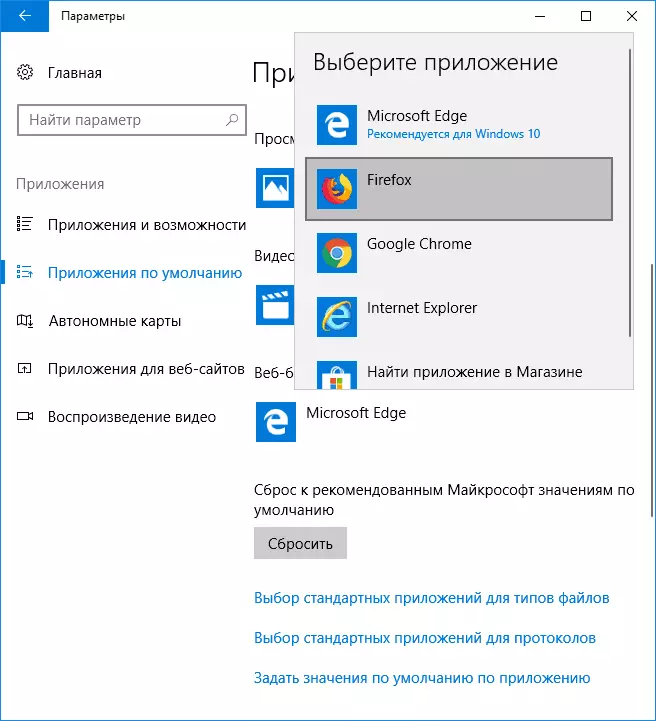
Disse handlingene som er fullført, og det nye standardprogrammet for den valgte oppgaven vil bli installert på Windows 10.
Imidlertid er endringen ikke alltid nødvendig for de angitte typer applikasjoner.
Slik endrer du standardprogrammer for filtyper og protokoller
Under standardprogramlisten i parametrene kan du se tre koblinger - "Velge standard programtyper", "Velge standard programmer for protokoller" og "Angi standardverdier etter vedlegg". Først vurder de to første.

Hvis du trenger en bestemt type filtype (filer med den angitte utvidelsen) som skal åpnes av et bestemt program, bruker du "Velg standardprogrammer for filtyper" -elementet. På samme måte er standardprogrammene for forskjellige typer lenker konfigurert i elementet "For protokoller".
For eksempel trenger vi videofilene i et bestemt format som skal åpnes av ikke programmet "Cinema and TV", men av en annen spiller:
- Vi går til innstillingen av standard programmer for filtyper.
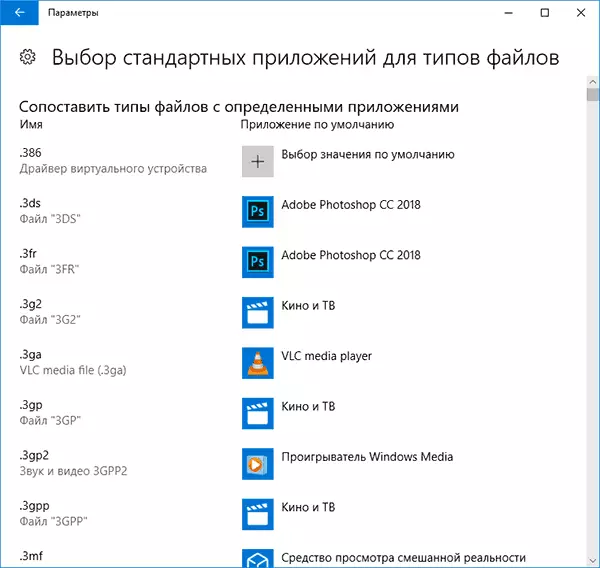
- I listen finner vi ønsket utvidelse og klikker på programmet som er angitt ved siden av nummeret.
- Vi velger programmet du trenger.
På samme måte for protokoller (grunnleggende protokoller: MASTTO - E-post lenker, CallTo-lenker til telefonnumre, feed og feeds - Lenker til RSS, HTTP og HTTPS - Lenker til nettsteder). For eksempel, hvis det kreves at alle koblinger til nettsteder åpner ikke Microsoft Edge, og en annen nettleser - installerer den for HTTP og HTTPS-protokoller (selv om det er enklere og mer riktig installert, enkelt som en standard nettleser som i forrige metode).
Mapping et program med støttede filtyper
Noen ganger når du installerer programmet i Windows 10, blir den automatisk standardprogrammet for noen typer filer, men for resten (som også kan åpnes i dette programmet), forblir innstillinger systematiske.
I tilfeller der du må "passere" dette programmet og de andre filtyper som støttes av den, kan du:
- Åpne element "Angi standardverdier etter vedlegg".
- Velg ønsket program.
- En liste over alle typer filer vises, som denne applikasjonen må støtte, men noen av dem vil ikke være forbundet med det. Om nødvendig kan du endre den.

Installere bærbare programmer som standard
I programvalglister viser parametrene ikke disse programmene som ikke krever installasjon på en datamaskin (bærbar), og derfor kan de derfor ikke installeres som standardprogrammer.
Dette kan imidlertid være nok bare for å fikse:
- Velg filen du vil åpne standardinnstillingen i ønsket program.
- Klikk på det høyreklikk og velg "Åpne med hjelpen" i kontekstmenyen - "Velg et annet program", og deretter "Flere programmer".
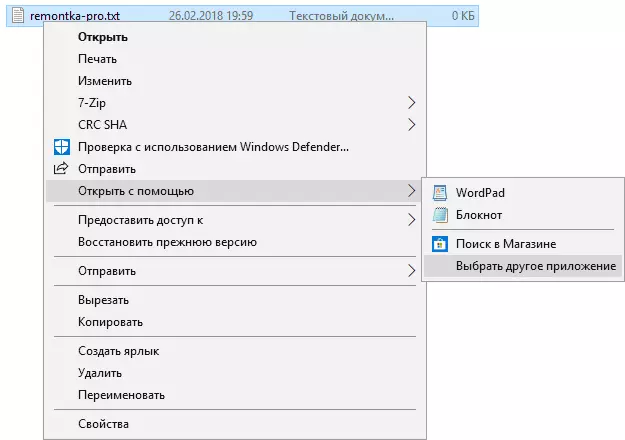
- På bunnen av listen klikker du på "Finn et annet program på denne datamaskinen" og angir banen til ønsket program.
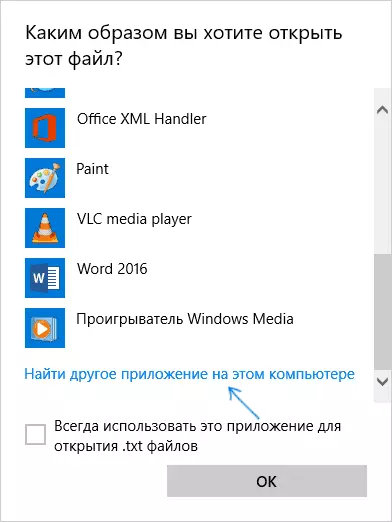
Filen vil åpne i det angitte programmet, og i fremtiden vil den vises i standardprogrammerene for denne typen fil og i "Åpne USAT" -listen, hvor du kan angi "Bruk alltid dette programmet til å åpne ..." , som også gjør programmet som standard som brukes.
Angi standardprogrammer for filtyper ved hjelp av kommandolinjen
Det er en måte å sette standardprogrammene for å åpne en bestemt type filer ved hjelp av Windows-kommandolinjen 10. Prosedyren vil være som følger:
- Kjør kommandoprompten på vegne av administratoren (se hvordan du åpner kommandolinjen i Windows 10).
- Hvis den ønskede filtypen allerede er registrert i systemet, skriver du inn COUIT-kommandoen. Sying (Under utvidelsen refererer til utvidelsen av den registrerte filtypen, se skjermbildet nedenfor) og husk typen fil som tilsvarer det (på Skjermbilde - TXTFILE).
- Hvis ønsket utvidelse ikke er registrert på noen måte i systemet, skriv inn ASSOC-kommandoen. Vekt = Filtype (filtype er spesifisert i ett ord, se i skjermbildet).
- Skriv inn Commandftype Type_name = "PATH_PROGRAM"% 1 Trykk ENTER slik at senere denne filen åpnes av det angitte programmet.

Tilleggsinformasjon
Og noen tilleggsinformasjon som kan være nyttig i standard programvareinstallasjonskontekst i Windows 10.
- På siden Standardprogramparametere er "Tilbakestill" -knappen til stede, som kan hjelpe hvis du er konfigurert noe galt, og filene er åpne ikke for programmet du trenger.
- I tidligere versjoner av Windows 10 var standardprogramvarekonfigurasjonen også tilgjengelig i kontrollpanelet. På nåværende tidspunkt forblir det standardprogramvaren, men alle innstillingene som er åpne i kontrollpanelet, åpner automatisk den tilsvarende parameterpartisjonen. Likevel er det en måte å åpne et gammelt grensesnitt - trykk på Win + R-tastene og skriv inn en av følgende kommandoer i Mounterrol / Name Microsoft.DefaultPrograms / Name Microsoft.DefaultPrograms / Name Microsoft.defaultPrograms / Side PageDefaultProgrammer / Navn Microsoft.defaultProgrammer / Side PageDefaultProgram instruksjoner for Windows 10 File Association.
- Og sist: Metoden beskrevet ovenfor er ikke alltid praktisk å installere standardinnstillingene: for eksempel, hvis vi snakker om nettleseren, må den sammenlignes ikke bare med filtyper, men også med protokoller og andre elementer. Vanligvis må slike situasjoner ty til registerredigering og endre stiene til bærbare applikasjoner (eller spesifisere sine egne) i HKEY_CURRENT_USER \ Software \ klasser og ikke bare, men dette, kanskje, går utover emnet for den nåværende instruksjonen.
